了解建议 GxP 行业用户使用的各种数据收集、存储和利用方法。
Tulip 提供了几种在应用程序中收集数据的不同方法。这些方法为保存物理记录提供了解决方案。通过数字化采集工作,您可以整合数据存储、保存记录,并确保需要访问信息的人可以看到信息。
数据选项
完成
每个应用程序都会自动创建完成记录。记录会在应用完成、取消或使用保存所有应用数据触发逻辑时保存。要查看完成记录,请在查看应用程序信息时单击 "完成"选项卡。

完成记录保存在本地应用程序中。如果归档应用程序,数据也会归档,直到恢复为止。
这些记录是不可变的,不能以任何方式更改。因此,完成记录很受 GxP 用户的欢迎,因为他们的数据会被具体保存。如果需要更改记录,我们建议添加单独的记录来记录更正。
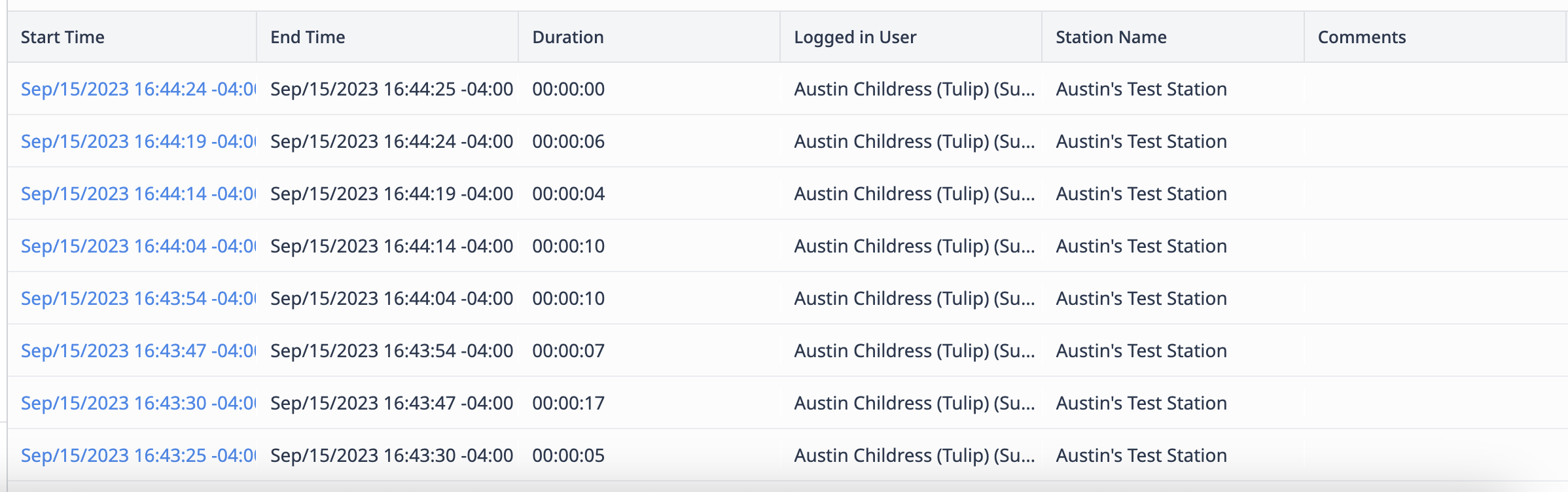
完成记录存储一般应用程序数据,如完成时间、用户、工作站和持续时间。完成记录还存储在应用程序中创建的应用程序变量。这些变量包括唯一 ID、步骤名称、测量单位、照片、传感器读数等。
表格
表格由管理员通过 "表格"选项卡创建。
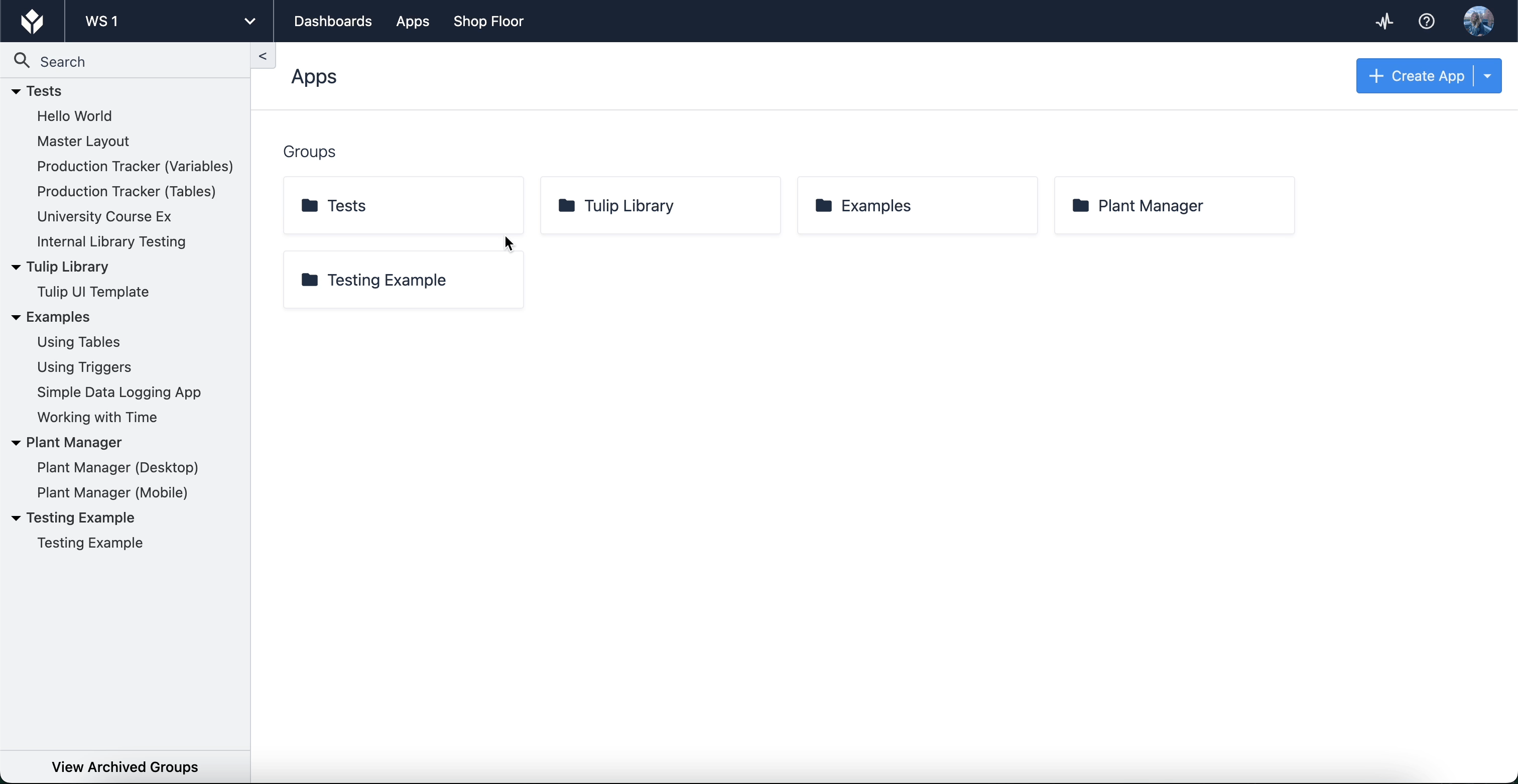
您可以在表格编辑器中手动创建记录,也可以通过触发逻辑、CSV 导入或 Automations 创建记录。表会保存到实例或工作区中。您还可以使用表 API 来处理表格。
需要注意的是,表是可编辑的,有权限的用户可以编辑或删除表中的记录。

由于完成记录会通过触发器、应用程序完成或应用程序取消自动保存,因此很可能会依赖它们来保存所有应用程序数据。但是,在许多情况下,表格提供了存储物理或操作工件或制造操作中使用的组件相关信息的方法。
物理工件是在操作过程中使用或生产的有形物体或组件。
物理工件示例
- 批次/批量
- 设备
- 材料
- 地点
- 订单
- 机器
- 站点
运行工件是实现或支持运行的非物理元素或组件。
运行工件示例
- 质量事故
- 缺陷事件
- 检查结果
- 工作
- 评论
- 看板配置
- 日志
- 参数
- 食谱
表格的一些良好通用规则包括确保有状态、属性和 ID 字段。字段和表格的命名规则应代表相关操作场景中使用的语言。如果以后需要在计算中重复使用数据,也应将其放入表中。
GxP 数据模型
通过对应用程序中收集的工件和数据填写使用表格,可以按照不同的使用领域对记录进行精心组织和整合。但这并不意味着这些数据方法不能一起使用。通过同时使用应用程序完成和表格数据,您可以有效地记录每一个关键信息。
请记住:应用程序反映的是一个流程,因此完成数据收集的是流程数据,而表格收集的是为流程提供信息的信息。
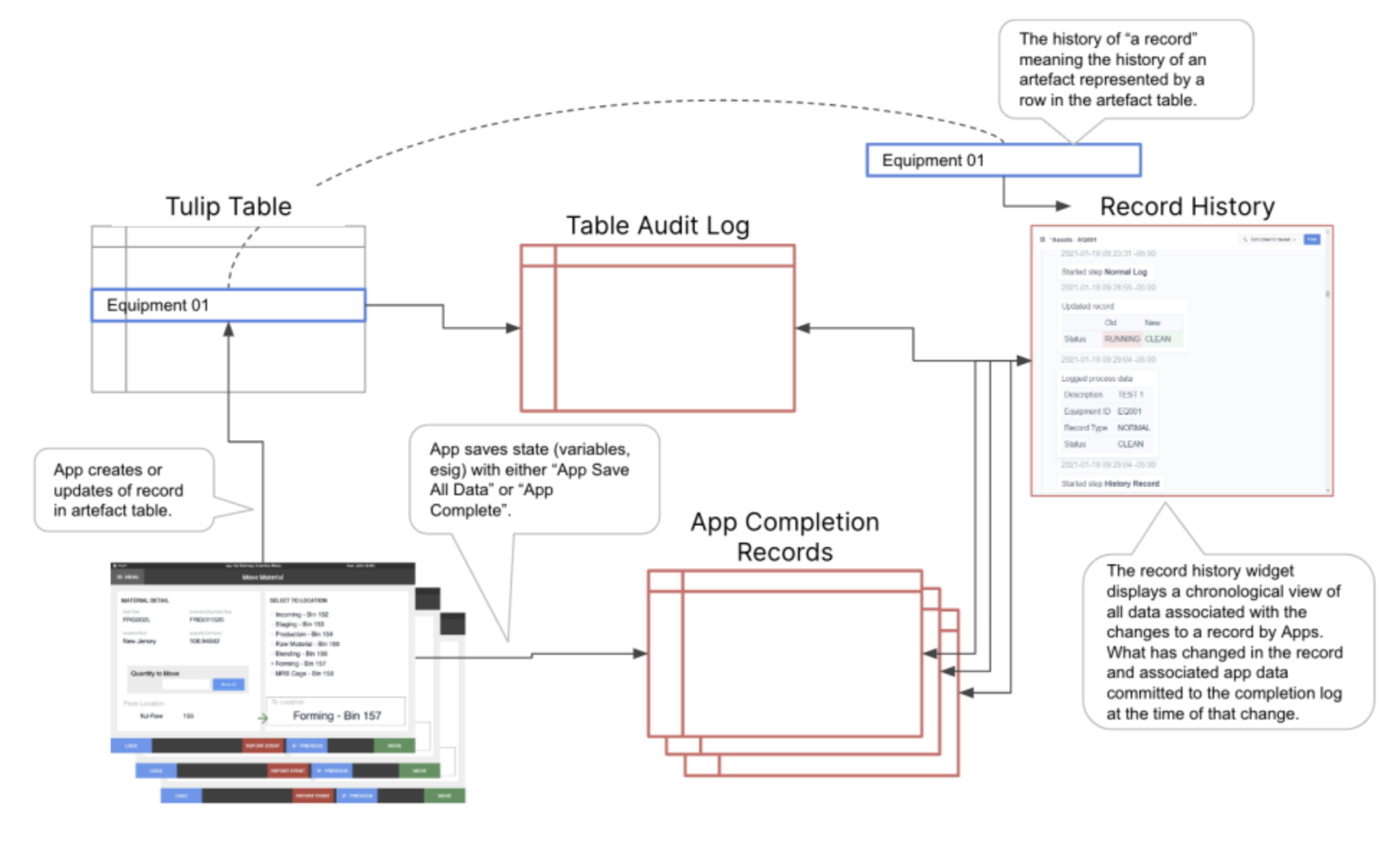
创建历史记录,实时捕捉从完成记录反映到表格中的数据。您可以通过将表记录与应用程序完成数据连接起来来实现这一目的。
使用 "记录历史"小工具(一种行业规范功能)来汇编来自多个应用程序完成的数据。该部件通过记录应用程序信息、记录历史本身、任何记录的流程数据和电子签名,提供可追溯性和可见性。
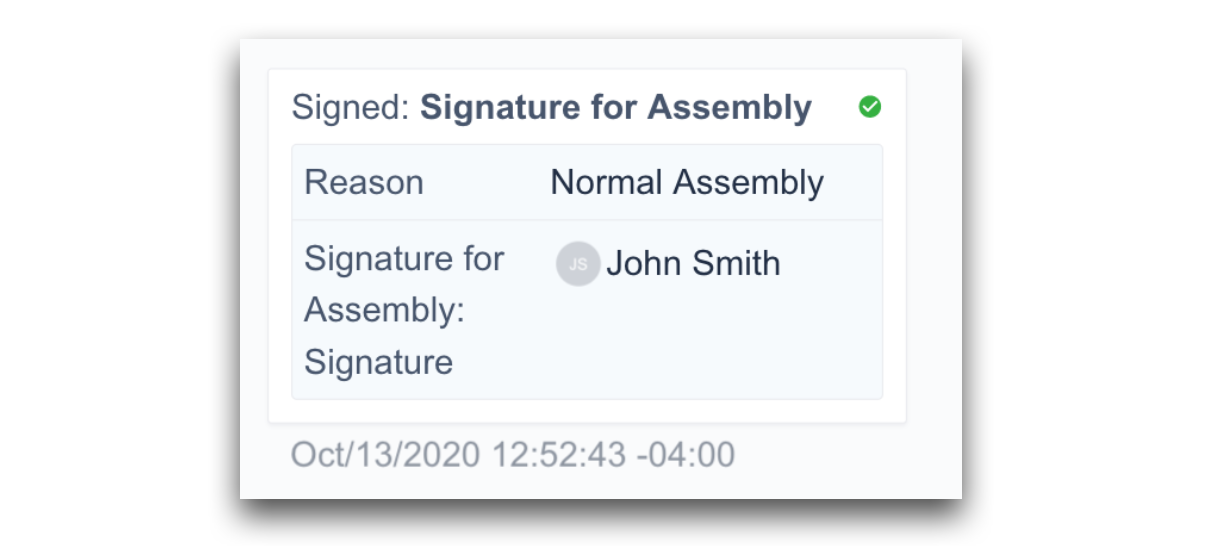
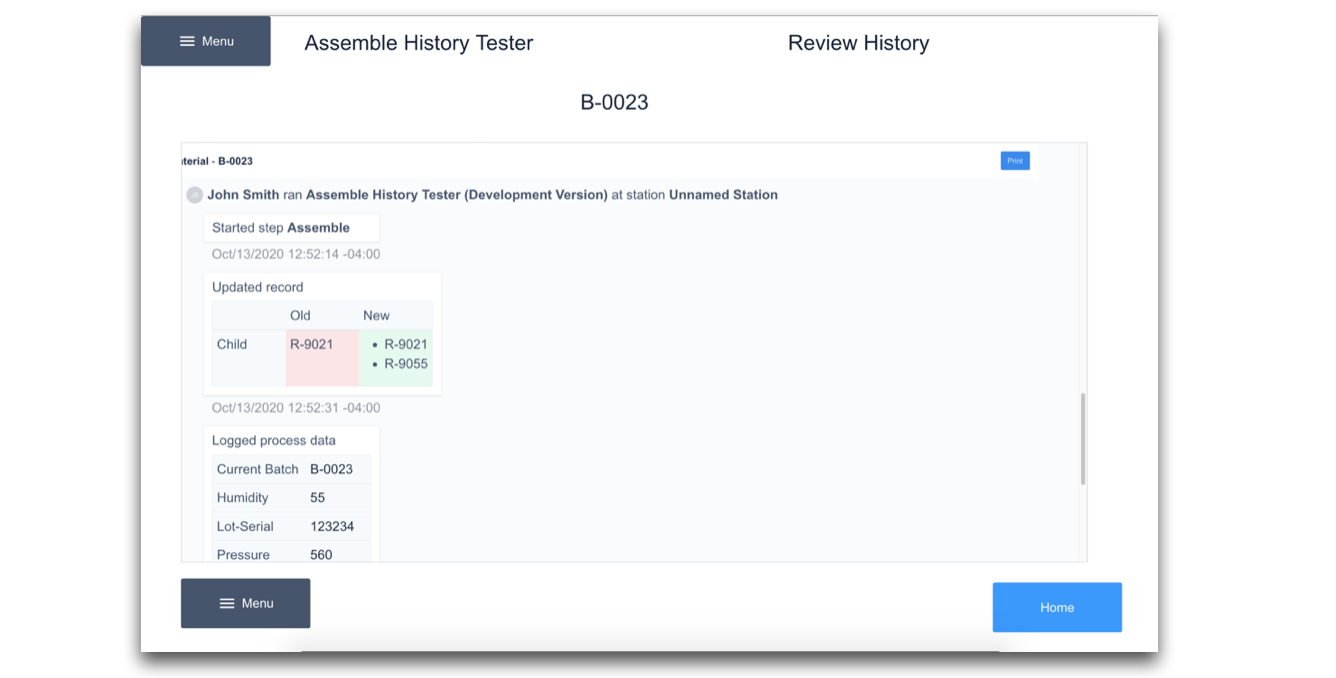
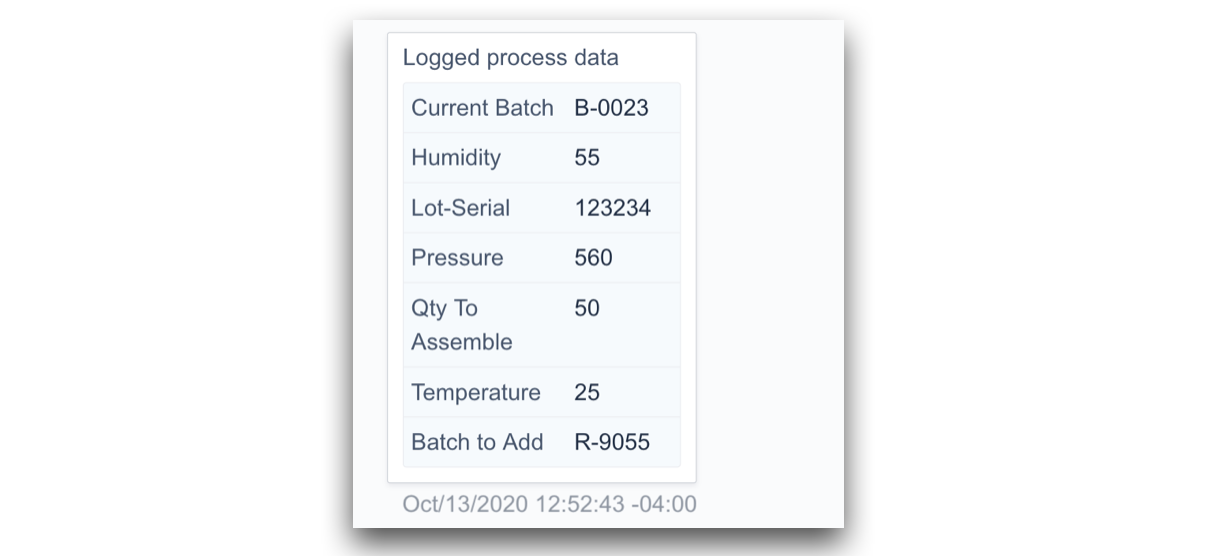
切记在源系统中保留主数据,尽量减少在多个库存中复制数据。所有数据都应在源系统中进行访问,以确保数据的私密性和可追溯性。
更多阅读
Tulip University Brief - Tulip Data Model (GxP){target=_blank}
找到您想要的内容了吗?
您还可以前往community.tulip.co发布您的问题,或查看其他人是否遇到过类似问题!


